CARA MEMBUAT KUIS MENGGUNAKAN GOOGLE FORMULIR
Hai sobat server semua, kali ini kita akan membuat kuis dengan soal dan pilihan jawaban acak (random) menggunakan google formulir. Bagi kalian kesulitan dalam membuat kuis (tugas pilihan ganda) menggunakan google formulir, silahkan ikuti tutorial dibawah ini sampai selesai.
Sebelumnya pastikan kalian sudah masuk ke dalam halaman google formulir baru seperti diatas. Contoh dibawah ini nanti akan menggunakan dua section/bagian yang berisi :
- Bagian pertama berisi data responden dan validasi Kuis/Ujian.
- Bagian kedua berisi pertanyaan Kuis/Ujian.
Bagian 1 (Formulir Data Responden dan Validasi Kuis/Ujian)
Bagian pertama ini bertujuan agar memudahkan proses evaluasi/penilaian dari isian setiap responden.
1. Isikan Judul dan deskripsi kuis atau formulir yang akan dibuat.
2. Buatlah pertanyaan berisi
- Nama Lengkap
- Nomor Absensi
- Token Kuis/Ujian
3. Pilih jawaban singkat untuk opsi/pilihan jawaban.
4. Aktifkan required (wajib diisi).
1. Tambahkan Isian Token Kuis/Ujian
2. Gunakan Jawaban singkat sebagai opsi jawaban
3. Bagian validasi token (contoh menggunakan teks)
- Pilih Teks
- Pilih Berisi
- Masukkan token sesuai keinginan Anda.
- Tambahkan teks peringatan (tampil jika responden salah memasukkan token).
4. Aktifkan required (wajib diisi).
5. Pilih Section / Tambah bagian untuk melanjutkan ke bagian formulir yang kedua.
Bagian 2 (Formulir Pertanyaan Kuis/Ujian Online)
1. Isikan Judul dan deskripsi kuis atau formulir yang akan dibuat.
2. Pilih multiple choice (pilihan ganda)
3. Isikan pertanyaan dan pilihan opsi jawaban.
4. Masukkan kunci jawaban dan poin /nilai pada jawaban yang benar.
5. Aktifkan required (wajib diisi) jika diperlukan.
6. Pilih Opsi seperti gambar dibawah.
7. Pilih/Aktifkan Acak urutan opsi (agar opsi pilihan jawaban setiap responden berbeda/acak)
2. Pilih multiple choice (pilihan ganda)
3. Isikan pertanyaan dan pilihan opsi jawaban.
4. Masukkan kunci jawaban dan poin /nilai pada jawaban yang benar.
5. Aktifkan required (wajib diisi) jika diperlukan.
6. Pilih Opsi seperti gambar dibawah.
7. Pilih/Aktifkan Acak urutan opsi (agar opsi pilihan jawaban setiap responden berbeda/acak)
Kemudian langkah selanjutnya yang harus dilakukan adalah :
Masuk ke menu Setelan / Pengaturan
1. Masuk ke setelan/pengaturan google formulir
2. Pilih menu Presentasi
3. Aktifkan (checklist) Acak urutan pertanyaan (agar pertanyaan setiap responden berbeda/acak)
4. Simpan pengaturan formulir
Jika pengaturan sudah selesai, lanjutkan ke menu kirim untuk mengirim/ membagikan formulir kepada responden.
1. Pilih menu Kirim
2. Pilih simbol Tautan / URL
3. Checklist perpendek URL agar tautan lebih sederhana.
4. Pilih Salin tautan
Selamat Anda sudah berhasil membuat kuis menggunakan Google Formulir, semoga bermanfaat ya sobat server semua. Terima Kasih sudah berkunjung.






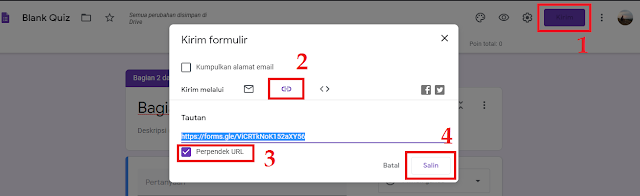




Komentar
Posting Komentar